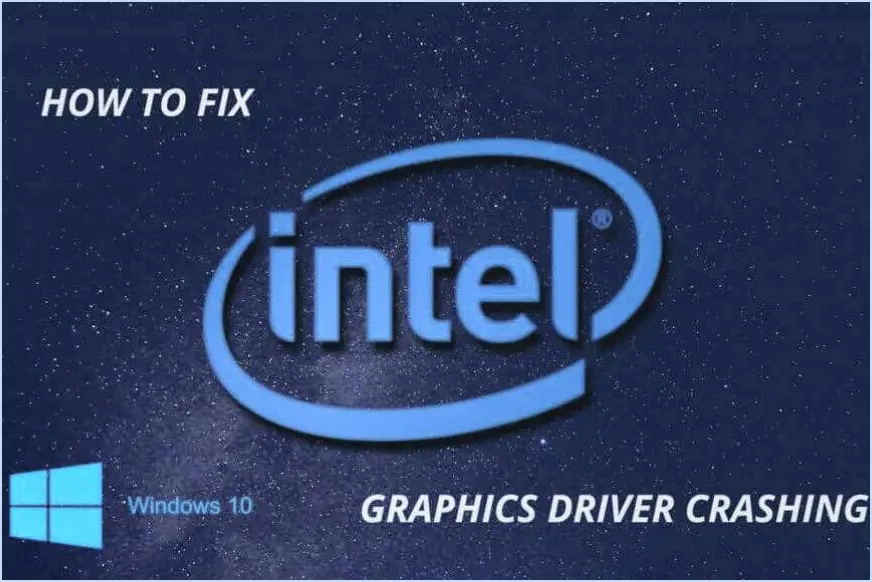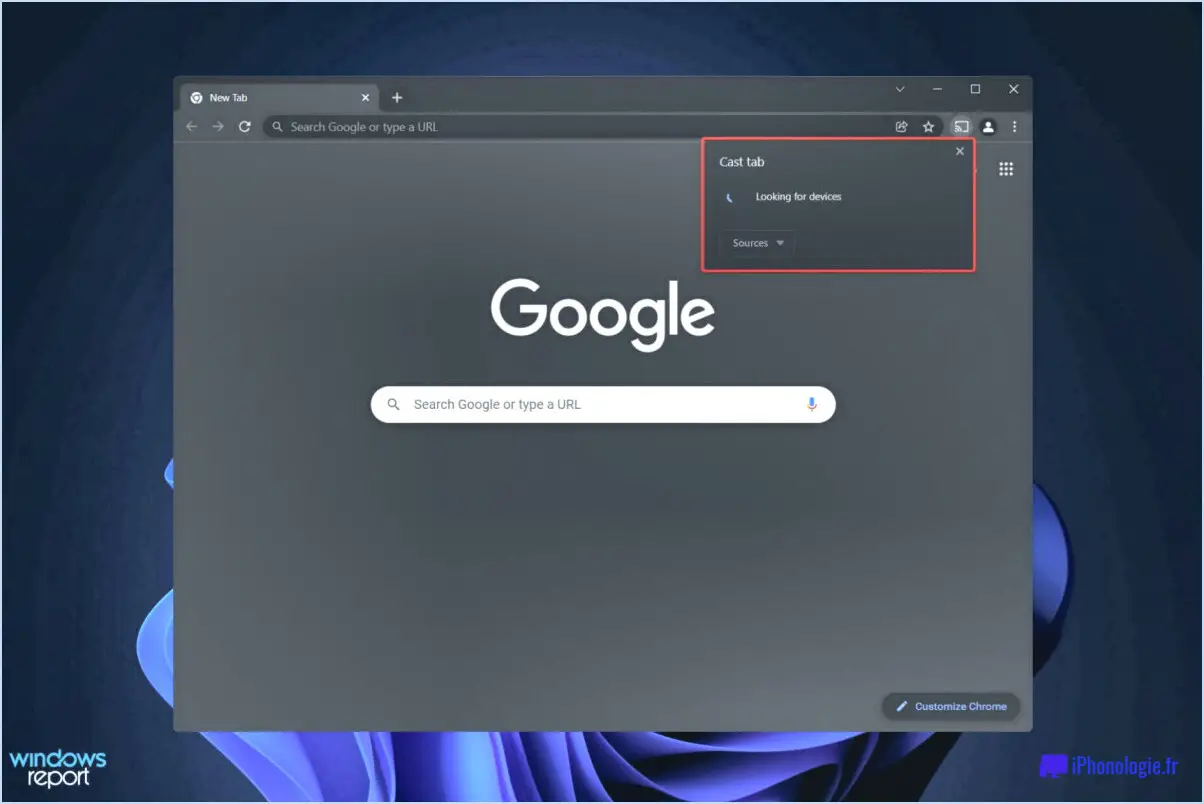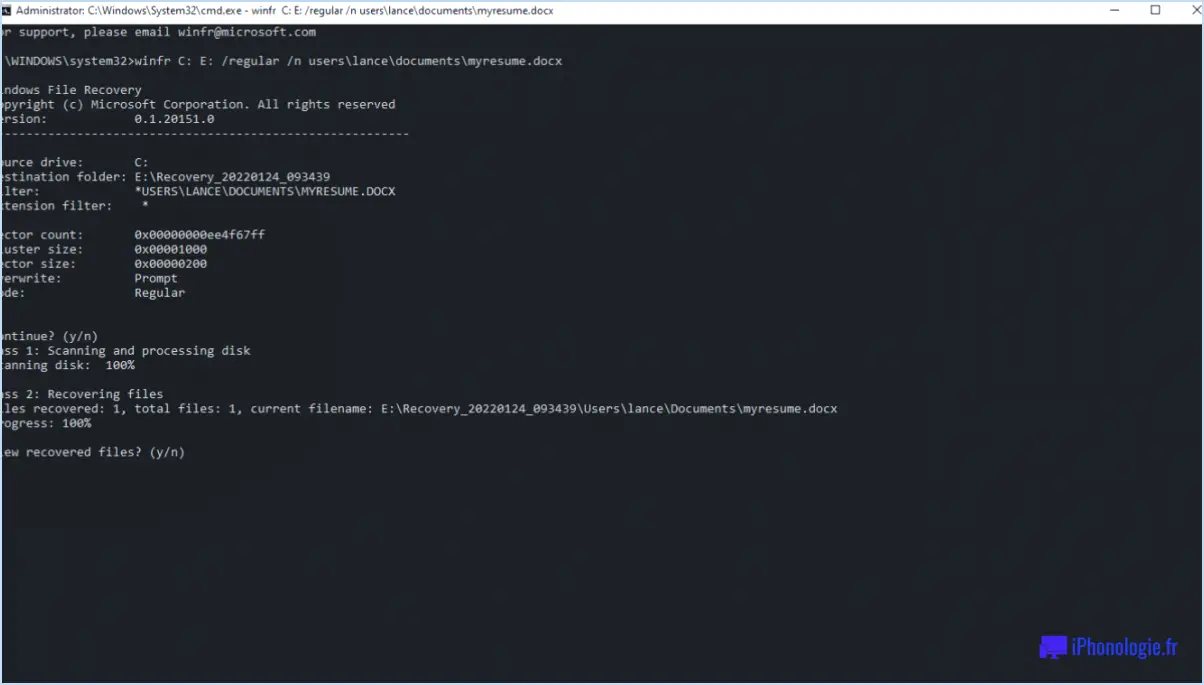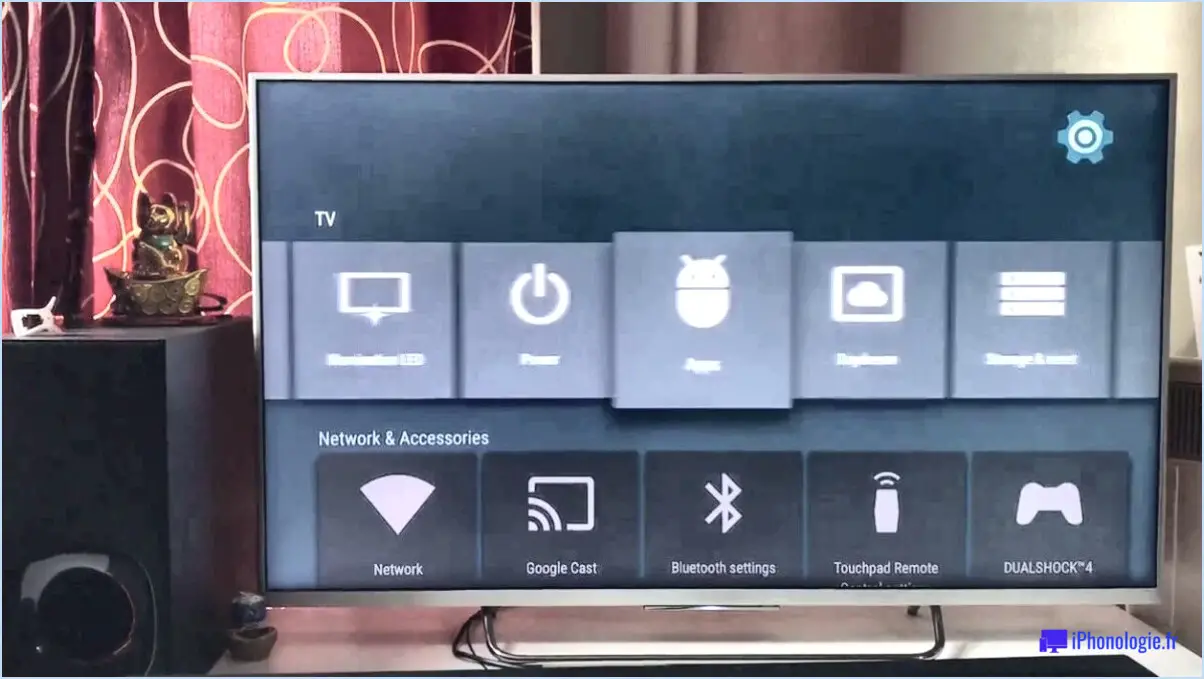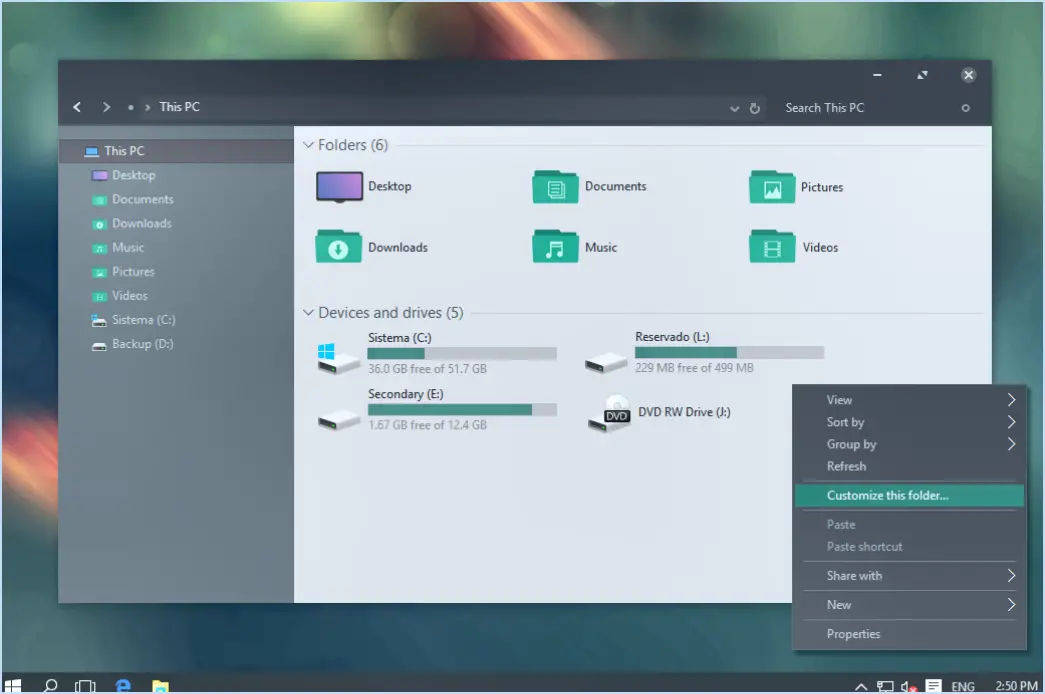Comment diffuser Hulu d'Android vers la télévision?
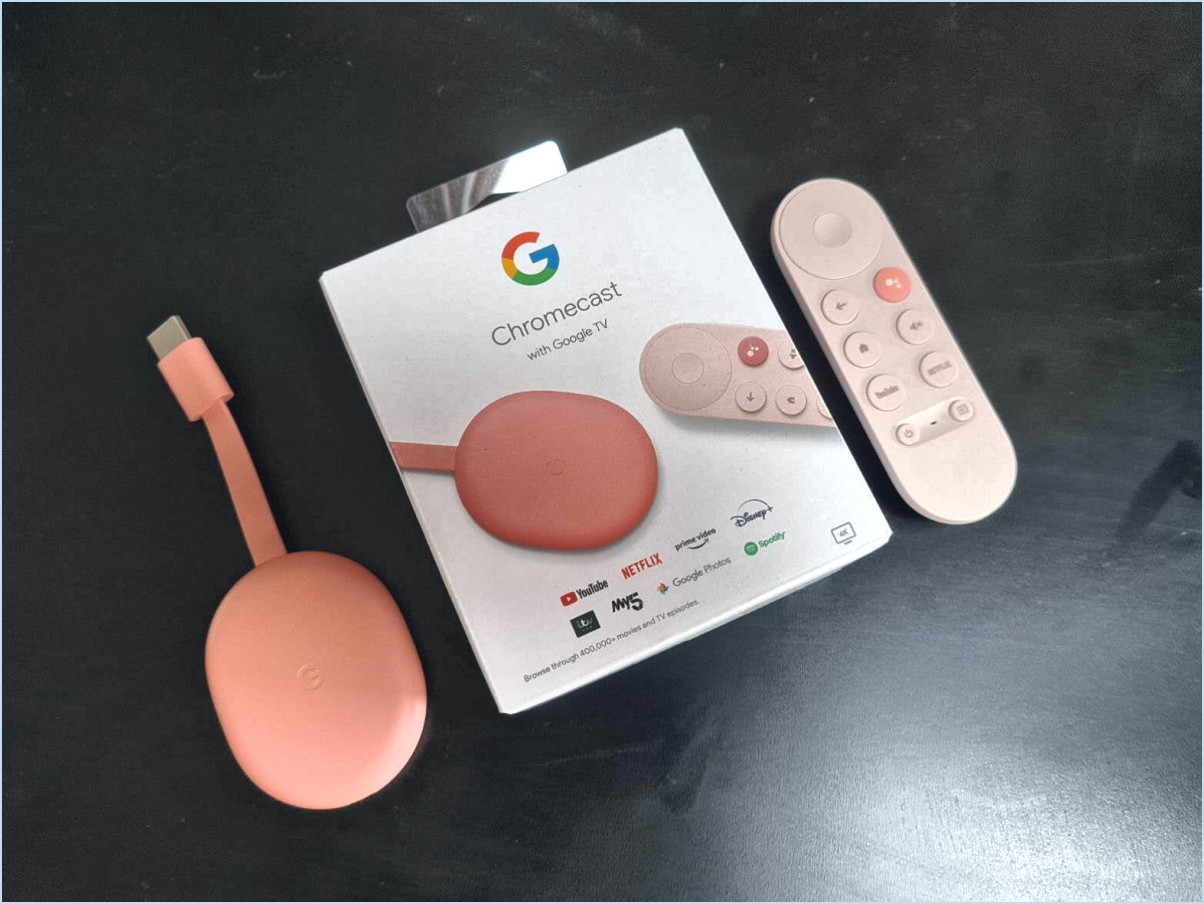
Pour diffuser Hulu depuis votre appareil Android sur votre téléviseur, vous disposez de plusieurs options efficaces :
1. Utilisation de Google Chromecast :
Google Chromecast offre un moyen transparent et sans fil de diffuser du contenu depuis votre appareil Android vers votre téléviseur. Suivez ces étapes:
- Assurez-vous que votre téléviseur et Chromecast sont connectés au même réseau Wi-Fi.
- Installez l'application Google Home sur votre appareil Android si ce n'est pas déjà fait.
- Ouvrez l'application Google Home et appuyez sur l'icône « Appareils », généralement située dans le coin supérieur droit.
- Recherchez et sélectionnez votre appareil Chromecast dans la liste des appareils disponibles.
- Appuyez sur l'option « Diffuser mon écran » et confirmez la diffusion.
- Ouvrez l'application Hulu sur votre appareil Android, choisissez le contenu que vous souhaitez regarder et il sera reflété sur l'écran de votre téléviseur.
2. Utilisation d'un câble HDMI :
Si vous préférez une connexion plus directe, vous pouvez utiliser un câble HDMI pour refléter l'écran de votre appareil Android sur votre téléviseur. Voici comment:
- Assurez-vous que votre téléviseur et votre appareil Android sont tous deux allumés.
- Connectez une extrémité du câble HDMI à un port HDMI disponible sur votre téléviseur.
- Branchez l'autre extrémité du câble HDMI sur votre appareil Android à l'aide d'un adaptateur approprié (par exemple, USB-C vers HDMI).
- Utilisez la télécommande de votre téléviseur pour passer à l'entrée HDMI correspondante.
- L'écran de votre appareil Android devrait maintenant s'afficher sur votre téléviseur.
- Ouvrez l'application Hulu sur votre appareil Android et sélectionnez le contenu que vous souhaitez regarder. Il sera également affiché sur l’écran du téléviseur.
Astuces rapides:
- Assurez-vous que la dernière version de l'application Hulu et de l'application Google Home est installée sur votre appareil Android.
- Vérifiez que votre réseau Wi-Fi est stable pour garantir une diffusion fluide.
- N'oubliez pas que l'utilisation d'un Chromecast offre une expérience plus pratique et sans fil, tandis qu'un câble HDMI fournit une connexion directe.
Comment diffuser Hulu depuis mon téléphone vers mon ordinateur portable?
Pour diffuser Hulu depuis votre téléphone vers votre ordinateur portable, vous disposez de plusieurs options :
- Téléphone vers ordinateur portable : Utilisez l'application Hulu sur votre téléphone et diffusez-la sur votre ordinateur portable. Assurez-vous que les deux appareils sont sur le même réseau Wi-Fi. Ouvrez l'application Hulu, lisez le contenu souhaité et appuyez sur l'icône de diffusion. Sélectionnez votre ordinateur portable parmi les appareils disponibles pour démarrer la diffusion.
- Ordinateur portable vers téléphone : Vous pouvez également utiliser le site Web Hulu sur votre ordinateur portable et le diffuser sur votre téléphone. Ouvrez le navigateur de votre ordinateur portable, accédez au site Web Hulu et connectez-vous. Commencez à lire le contenu que vous souhaitez regarder et recherchez l'option de diffusion. Choisissez votre téléphone pour commencer la diffusion sur votre appareil mobile.
N'oubliez pas de disposer d'une connexion Wi-Fi stable pour une diffusion fluide. Profitez de vos émissions préférées en toute transparence sur tous les appareils !
Comment puis-je obtenir Hulu sur un téléviseur non intelligent?
Pour profiter de Hulu sur un téléviseur non intelligent, vous avez plusieurs options :
- Appareils de diffusion en continu : Investissez dans des appareils de streaming populaires tels que Roku, Apple TV ou Amazon Fire TV. Ces gadgets offrent un accès transparent à Hulu et à d’autres plateformes de streaming.
- Consoles de jeux : Si vous possédez une Xbox One ou une PlayStation 4, elles peuvent servir de passerelle vers Hulu. Téléchargez l'application Hulu et démarrez la diffusion.
- Connexion du câble HDMI : Reliez votre ordinateur et votre téléviseur à l'aide d'un câble HDMI. Cela vous permet de refléter l'affichage de votre ordinateur sur l'écran du téléviseur, permettant ainsi la lecture Hulu.
Choisissez la méthode qui vous convient le mieux et savourez sans effort le contenu de Hulu sur votre téléviseur non intelligent.
Comment puis-je connecter mon téléphone Android à mon téléviseur non intelligent ?
Pour connecter votre téléphone Android à un téléviseur non intelligent, envisagez ces options :
- Adaptateur HDMI : Utilisez un adaptateur HDMI pour relier physiquement votre téléphone au téléviseur. Connectez une extrémité au port de chargement de votre téléphone et l'autre au port HDMI du téléviseur.
- Adaptateur d'affichage sans fil : Utilisez un adaptateur d'affichage sans fil comme Chromecast. Connectez l'adaptateur au téléviseur et diffusez l'écran de votre téléphone à l'aide d'applications compatibles.
Les deux méthodes permettent un partage de contenu transparent entre votre téléphone Android et le téléviseur non intelligent.
Existe-t-il une application Hulu pour PC?
Bien qu'il n'y ait pas de Application Hulu pour PC, vous pouvez facilement profiter du contenu Hulu sur votre ordinateur. Rendez-vous simplement sur le site Web Hulu en utilisant votre navigateur Web préféré. Cela vous permet de regardez Hulu sur votre PC sans avoir besoin d'une application dédiée. Le site Web de la plateforme de streaming offre une interface conviviale, donnant accès à un large éventail d'émissions, de films et de contenus originaux. Ainsi, même s'il n'existe pas d'application spécifique, vous pouvez toujours plonger dans votre contenu Hulu préféré directement depuis le navigateur de votre PC.
Pourquoi Hulu n'est-il pas compatible avec mon appareil?
Hulu pourrait ne pas être compatible avec votre appareil en raison de l'engagement de l'entreprise à offrir la meilleure expérience de streaming. Avec une gamme de contenus couvrant des émissions de télévision, des films et des programmes originaux, Hulu vise à garantir des performances d'application transparentes sur tous les appareils. Actuellement, certains appareils peuvent ne pas répondre aux spécifications requises pour un streaming optimal. Cependant, Hulu reste déterminé à étendre la compatibilité de ses appareils dans les prochains jours pour répondre à un public plus large.
Comment ajouter un bouton Cast à Chrome ?
Pour ajouter de manière transparente un bouton Cast à Chrome, il suffit :
- Ouvrez Chrome et accédez à la page de l'extension Cast.
- Cliquez sur "Ajouter à Chrome".
- Regardez le bouton Cast se matérialiser dans la barre d'outils, prêt pour vos efforts de casting.
Comment diffuser mon écran sur mon ordinateur portable?
Pour diffuser votre écran sur votre ordinateur portable, vous disposez de plusieurs options :
- Mise en miroir d'écran avec Windows 10 :
- Ouvrez le Centre d'action à partir de l'icône de notification de la barre des tâches.
- Cliquez sur "Connecter".
- Sélectionnez l'appareil souhaité pour refléter votre écran.
- Utiliser des applications tierces :
- Utilisez des applications comme AirPlay ou Google Cast pour le casting.
Les deux méthodes offrent un partage d’écran transparent pour votre ordinateur portable.
Comment puis-je partager mon écran Android avec un PC?
Pour partager votre écran Android avec un PC, envisagez ces options :
- AirDroïde: Utilisez l'application AirDroid pour un partage d'écran transparent.
- Visionneuse d'équipe:Une autre option est l'application TeamViewer, permettant l'accès à distance.
Installez simplement l'application choisie sur les deux appareils, suivez les instructions de configuration et établissez une connexion pour un partage d'écran fluide.